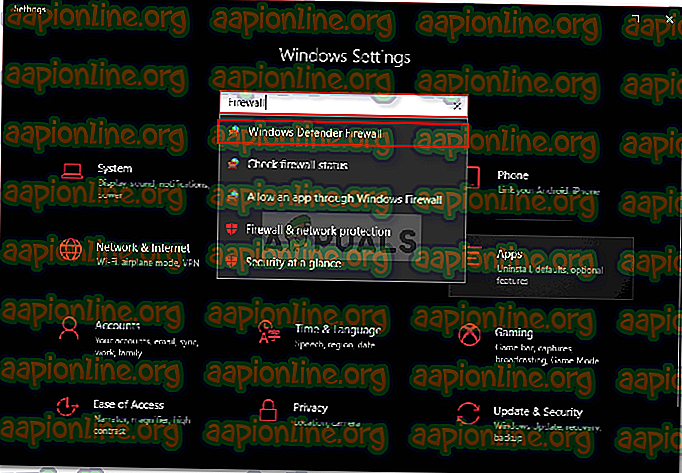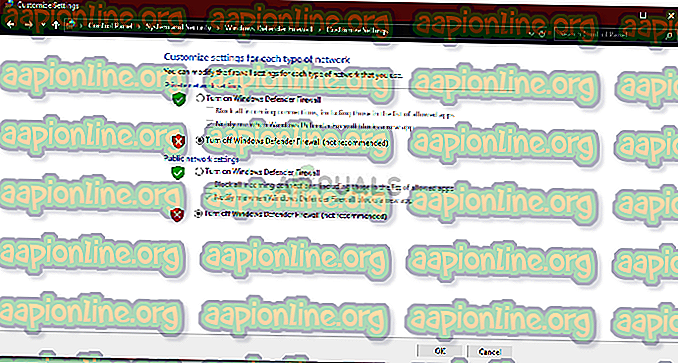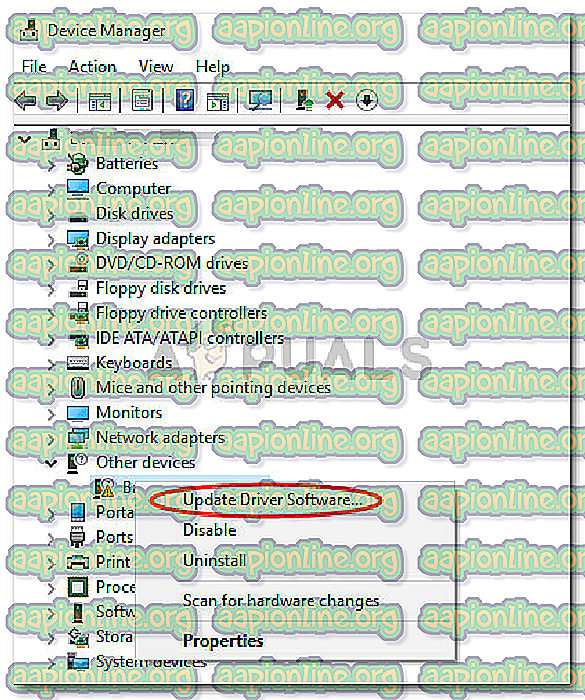Popravek: Napaka pri namestitvi sistema Windows 0xC1900101 - 0x40017
Napako 0xC1900101 - 0x40017 lahko povzročijo številni dejavniki, ki vključujejo nezdružljiv BIOS, nepodprto strojno opremo itd., Zaradi česar uporabniki ne morejo namestiti Windows 10 v svoj sistem. Sporočilo o napaki, ki ga uporabniki prejmejo skupaj s kodo napake 0xC1900101 - 0x40017, je naslednje:
Namestitev ni uspela v fazi SECOND_BOOT z napako med BOOT operacijo.
K sreči je bil Microsoft dovolj prijazen, da je izdal uradne popravke za takšne napake. Rešitve pa niso uporabne za vse primere, zaradi katerih se nekateri uporabniki še vedno soočajo s težavo. Zato smo za premagovanje takšnih ovir tukaj, da vam pomagamo skozi to. Samo pojdite skozi omenjene rešitve, se prepričajte, da jim sledite vse, in takoj se vrnete na sled.

Kaj povzroča napako pri namestitvi sistema Windows 0xC1900101 - 0x40017?
Napako 0xC1900101 - 0x40017 povzročajo številni dejavniki, ki so navedeni spodaj -
- Tretji antivirus . Pri nekaterih uporabnikih je napaka nastala zaradi protivirusnega programa drugih proizvajalcev; to se zgodi precej pogosto.
- Zastareli vozniki . V nekaterih primerih do napake pride zaradi zastarelih gonilnikov, v tem primeru jih boste morali posodobiti.
- Zunanja strojna oprema . Zunanja strojna oprema, povezana z vašim sistemom, lahko moti vaš sistem, zaradi česar se napaka pojavlja.
- Požarni zid Windows . Nekateri uporabniki so poročali, da njihov požarni zid Windows povzroča pojavljanje napake in težavo so odpravili, ko so izključili požarni zid.
Zdaj, da rešite svojo težavo, sledite naslednjim rešitvam:
1. rešitev: Nekajkrat nadgraditi nadgradnjo
Včasih se nadgradnja ne zažene, kot naj bi storila, v tem primeru pa pomoč pri reševanju težave nekajkrat pomaga. Prav tako lahko poskusite znova zagnati sistem in nato zagnati nadgradnjo, ki je včasih lahko želena rešitev.
2. rešitev: Izklopite požarni zid Windows
Večina uporabnikov poroča, da je do njihove težave prišlo zaradi požarnega zidu Windows. Včasih lahko ovira postopek nadgradnje in vam lahko prepreči nadgradnjo. V takem primeru boste morali onemogočiti požarni zid Windows. Takole:
- Pritisnite tipko Windows + I, da odprete Nastavitve .
- Poiščite požarni zid in kliknite na Windows Defender Firewall .
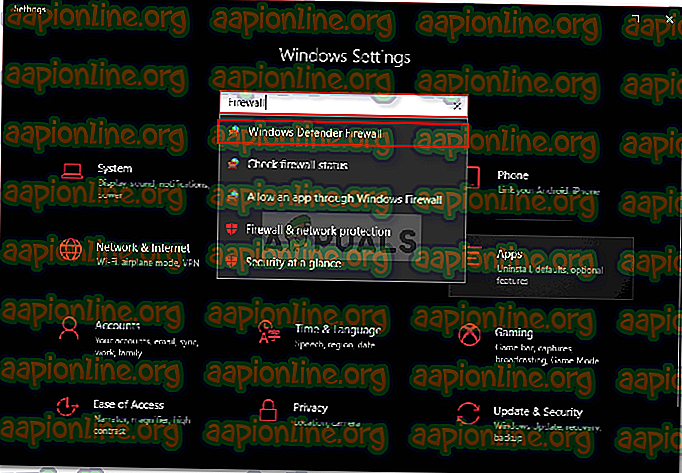
- Na levi strani kliknite » Vklopi ali izklopi požarni zid Windows Defender «.
- Označite " Izklopi požarni zid Windows Defender " za obe nastavitvi.
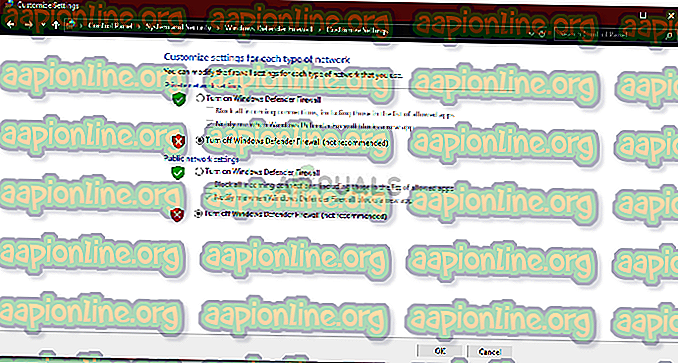
- Kliknite V redu.
- Zaženite nadgradnjo.
Opomba: Če s tem ne odpravite težave, ne pozabite, da je požarni zid izključen, dokler ne preizkusite preostalih rešitev.
3. rešitev: Odklopite zunanjo strojno opremo
V nekaterih primerih je lahko napaka vaša zunanja strojna oprema. O tem smo poročali že večkrat, rešitev pa je povsem preprosta, odklopite vso zunanjo strojno opremo, povezano z vašim sistemom, kot so USB, pametni telefon, tiskalnik itd. Ko to storite, zaženite nadgradnjo še enkrat.

4. rešitev: Onemogoči protivirusni virus
Če uporabljate antivirus drugega proizvajalca, je zelo verjetno, da je vzrok napake. To se zgodi pogosto, tj. Vaš protivirusni program preprečuje posodobitev ali nadgradnjo sistema Windows. Če imate v sistemu nameščen zunanji protivirusni program, ga pred nadgradnjo onemogočite. To bi lahko rešilo vašo težavo.

5. rešitev: Posodobite gonilnike
Napaka je predvsem posledica zastarelih gonilnikov naprav. V takšnem primeru boste morali poiskati gonilnike problematičnih naprav in jih nato posodobiti. Takole lahko posodobite gonilnike:
- Pojdite v meni Start in vnesite Device Manager .
- Odprite upravitelja naprav.
- Razširite seznam nameščenih gonilnikov naprav.
- Naprava, ki povzroča težave, bo označena z rumenim klicajem .
- Poiščite problematični gonilnik, z desno miškino tipko kliknite in izberite » Posodobi gonilnik naprave « ali pa izberite » Odstrani napravo «, da jo popolnoma odstranite.
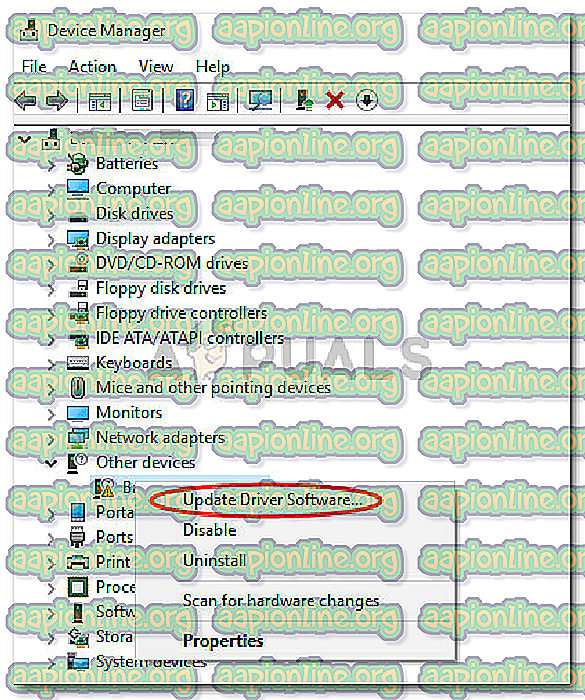
- To storite za vse problematične voznike.
- Zaženite nadgradnjo.
6. rešitev: Osvobodite prostor na trdem disku
Ko nadgrajujete na Windows 10, poskrbite, da imate na trdem disku dovolj prostora. Namestitev sistema Windows 10 zahteva vsaj 16 GB prostega prostora, zato se prepričajte, da imate pokrito. Če ne, boste morali sprostiti nekaj prostora.
Tu lahko sledite našemu vodiču in veste, kako sprostite prostor na prostornini sistema.
7. rešitev: Izvedite čist zagon
In končno, če nobena od zgoraj omenjenih rešitev ne bo uspela za vas, bo ta rešitev za vas primerna. Včasih lahko vaši postopki v ozadju motijo sistem, zaradi katerega nastane napaka. Zato boste za odpravo takšnih možnosti morali izvesti Clean Boot . Clean Boot vam omogoča zagon v sistemu z minimalnimi potrebnimi storitvami / postopki v ozadju.
Poglejte ta članek, objavljen na našem spletnem mestu, če želite vedeti, kako izvesti čist zagon . Ko opravite Clean Boot, zaženite nadgradnjo - to bo najverjetneje rešilo vašo težavo.
8. rešitev: Posodobite BIOS
Nekateri uporabniki Dell- a so poročali, da so preizkusili več rešitev, vendar se jim nobena ni izkazala. Njihova težava je nastala zaradi zastarelega BIOS-a. Če uporabljate sistem Dell, pred nadgradnjo obvezno posodobite svoj BIOS.
Oglejte si ta članek, ki vam bo pokazal, kako posodobiti Dell BIOS.